修改此控制項目會使頁面自動更新

使用 iPad 上的 Logic Remote 編輯情境
你可以個別播放情境(格狀直欄)中的輸入格,也可如同音樂編曲中的段落一起播放。你可以複製、重新命名、搬移和刪除情境。你可以為情境中的所有輸入格更改「量化起點」和「播放模式」設定。
複製情境
點一下「編輯」按鈕
 ,點一下情境觸發器,然後點一下「複製」。
,點一下情境觸發器,然後點一下「複製」。
插入空白情境
點一下「編輯」按鈕
 ,點一下情境觸發器,然後點一下「插入空白情境」。
,點一下情境觸發器,然後點一下「插入空白情境」。
為情境重新命名
點一下「編輯」按鈕
 ,點一下情境觸發器,然後點一下「重新命名」。
,點一下情境觸發器,然後點一下「重新命名」。輸入情境的新名稱,然後點一下「完成」。
編輯情境設定
點一下「編輯」按鈕
 ,點一下情境觸發器,然後點一下「設定」。
,點一下情境觸發器,然後點一下「設定」。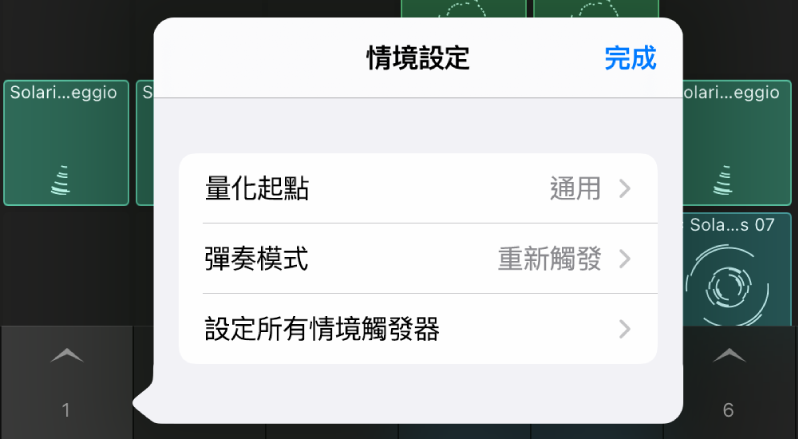
請執行下列其中一項操作:
若要更改情境的「量化起點」值:點一下「量化起點」,然後點一下「通用」或音符值。
若要更改情境的播放模式: 點一下「播放模式」,然後點一下新設定(「開始/停止」、「瞬間」或「重新觸發」)。
若要設定所有情境觸發器:點一下「設定所有情境觸發器」,然後點一下「量化起點」和「播放模式」的設定。
刪除情境
點一下「編輯」按鈕
 ,點一下情境觸發器,然後點一下「刪除」。
,點一下情境觸發器,然後點一下「刪除」。